Configurer StyleVision
Altova StyleVision est exécuté sur Windows 10, Windows 11. Après avoir téléchargé StyleVision du site web d’Altova, double-cliquez sur le fichier exécutable (.exe) pour exécuter le prorgramme de configuration. Le programme de configuration sera installé StyleVision à l’emplacement désiré. Les moteurs XSLT d’Altova (1.0 et 2.0) sont construits dans StyleVision et sont utilisés pour toutes les transformations internes. Pour cette raison, vous n’avez pas besoin d’installer un moteur XSLT en plus de l’installation de StyleVision. Le programme de configuration installera également le processeur Apache FOP (pour générer un PDF de XSL-FO) dans le dossier C:\ProgramData\Altova\SharedBetweenVersions.
Vous devrez, toutefois, avoir installé les composants suivants :
•Internet Explorer 5.5 ou plus récent, pour Authentic View, l’aperçu HTML et l’affichage Design. Internet Explorer 6.0 et plus récent a une meilleure prise en charge XML et est recommandé.
•Microsoft Word 2000 ou plus récent, pour l’aperçu RTF. Microsoft Word 2003 ou plus récent est recommandé. Pour le copier-coller depuis les documents Word (et le contenu qui peut être collé dans les documents Word, tel que les tables Excel et le contenu de page HTML) Word 2007+ est requis
•Adobe Acrobat Reader, pour l’aperçu PDF (Acrobat Reader 6.0 ou plus récent est recommandé).
•Microsoft Word 2007-et-plus récent ou Microsoft Word Viewer 2007-et-plus récent, pour consulter la sortie de Word 2007-et-plus-récent dans l’onglet de l’Aperçu Word 2007-et-plus-récent. Microsoft Word 2003 avec le pack de compatibilité peut être utilisé pour consulter la sortie Word 2007-et-plus récent, mais il est par moments incapable de rendre la propriété de fichiers de Word 2007-et-plus-récent.
Note : dans cette documentation, nous utilisons l’abréviation Word 2007+ pour faire référence à Microsoft Word 2007 ou des versions plus récentes de ce programme.
Note : S'il existe un problème avec un aperçu intégré, StyleVision tentera d'ouvrir le document d'aperçu dans une application externe (généralement MS Word ou Adobe Reader). Un message d'erreur sur l'aperçu intégré apparaîtra dans StyleVision. Si le document d'aperçu est ouvert dans une application externe, vous allez devoir fermer l'application externe avant de regénérer le document de sortie temporaire, autrement vous recevrez un message d'erreur disant que le fichier est utilisé par un autre processus. Vous devrez également fermer l'application externe avant de fermer le design SPS, autrement StyleVision ne sera pas en mesure de fermer le document de sortie temporaire en raison du verrouillage de fichier placé sur le document par une application externe.
Note sur les processeurs FO
Un processeur FO est requis pour générer la sortie PDF depuis un document XSL-FO. (Pendant l’installation de StyleVision, FOP (le processeur processeur FO du Projet XML Apache) sera installé par défaut.
StyleVision peut passer le document XSL-FO (généré en transformant le document source) à un processeur FO de votre choix. Dans le champ d’entrée du processeur FO du dialogue des Options (Outils | Options | Options XSL) (capture d’écran ci-dessous), saisissez l’emplacement du fichier qui lance le processeur FO. Le processeur FO que vous sélectionnez est utilisé pour générer l’Aperçu PDF ainsi que les fichiers PDF créés par le biais de la commande Fichier | Enregistrer Fichiers générés.
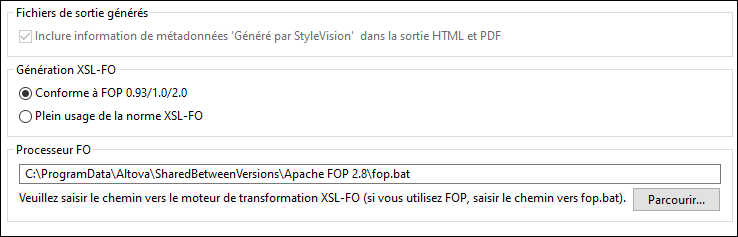
À moins d'avoir décoché l'option pour installer le moteur FOP du Projet Apache XML, celui-ci sera installé dans le dossier C:\ProgramData\Altova\SharedBetweenVersions. Si installé, le chemin aura été saisi automatiquement dans le hamp d’entrée du Processeur FO (voir la capture d’écran ci-dessus). Vous pouvez déterminer le chemin vers n'importe lequel des moteurs FO que vous souhaitez utiliser. Veuillez noter, néanmoins, que le même chemin sera utilisé par d'autres produits Altova qui utilisent les moteurs FO et comportent des paramètres pour sélectionner le processeur FO (XMLSpy et Authentic Desktop).
Après avoir installé le processeur FO, vous devrez définir le niveau de conformité XSL-FO dans le dialogue des Options (Outils | Options | XSL-FO).
Note : étant donné que les niveaux de conformité entre tout deux processeurs FO peut différer énormément, et puisque la spécification XSL-FO peut être interprétée différemment de processeur à processeur, le PDF produit par différents processeurs d’un seul fichier FO pourrait être différent.
Note : Lorsqu’un grand document est traité par FOP (processeur FO d’Apache), les données en mémoire sont abandonnées à chaque fois qu’une nouvelle section de document est traitée. Si vous voulez réduire l’utilisation de la mémoire, il est donc judicieux de structurer votre document dans de multiples sections de document.
Exigence JRE pour FOP
Notez que FOP requiert que Java Runtime Environment (JRE) soit installé sur votre appareil (voir le site web Apache.org pour plus d’information). Si vous n’avez pas installé JRE, vous pouvez installer OpenJDK pour forunir l’exigence JRE. Notez qu’après l’installation, vous devez définir la variable d’environnement JAVA_HOME pour pointer correctement vers votre JRE.
RaptorXML
RaptorXML peut être utilisé pour transformer XML dans le format de sortie requis.